こんにちは。しゅーしゅーです。
既存のWindowsPCやMacをChrome OS化できる「ChromeOS Flex」がGoogleから正式リリースされました。
ChromeOSは非常に軽量なOSなので、OSのサポートが切れた古いPCでもある程度快適に使うことができ、ハード寿命の延命に活用することもできます。
ChromeOS Flexでは通常のChromeOSと違い、Androidアプリは使えません。
ですがフルバージョンのChromeブラウザ、WebアプリとLinuxアプリを使えるため、一般家庭での用途なら困ることはないでしょう。
またChromeOS FlexはインストールせずにUSBメモリ上から起動することもできるため、ChromeOSをお試しで触ってみたい方にもおすすめできます。
今回はChromeOS Flexを使うための手順を紹介します。
準備物
- インストールメディア作製用のPC(Windows, Mac, ChromeOS いずれかのOS)
- USBメモリ(容量8GB以上)
- Google Chrome
- インターネット環境
- ChromeOS FlexをインストールするPC
作業に使用するUSBメモリのデータはすべて削除されるので注意してください。
ブートメディアの作製
ChromeOS Flexのインストール用ブートメディアを作製します。
Google Chromeブラウザで、chromeウェブストアの「Chromebook リカバリ ユーティリティ」をインストールします。
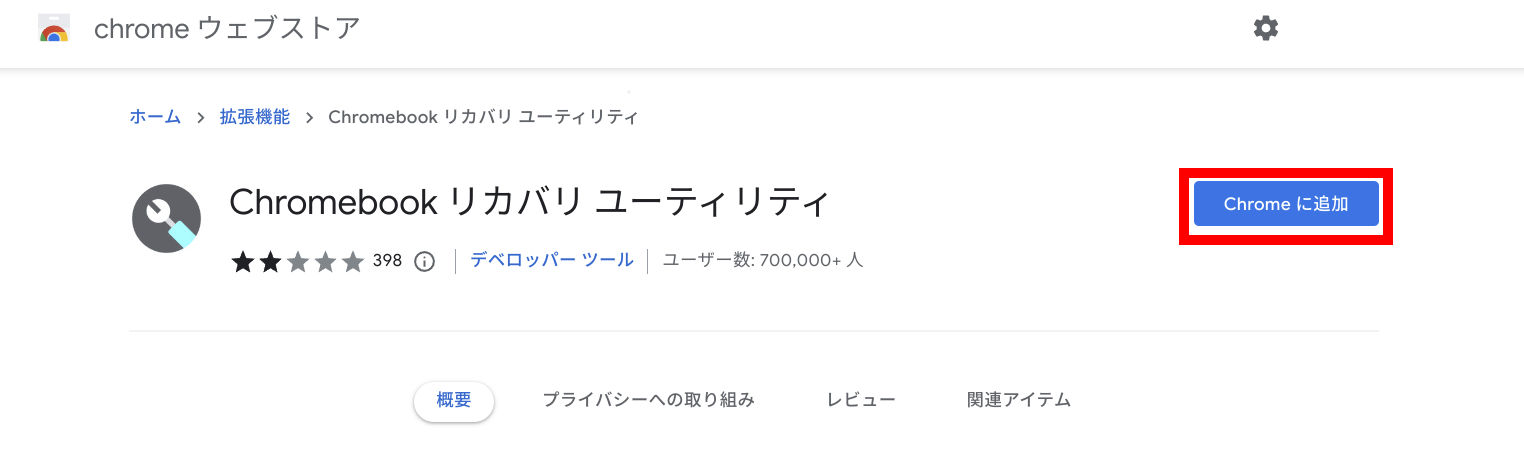
拡張機能から「Chromebook リカバリ ユーティリティ」を起動

リカバリメディアの作製が始まります。
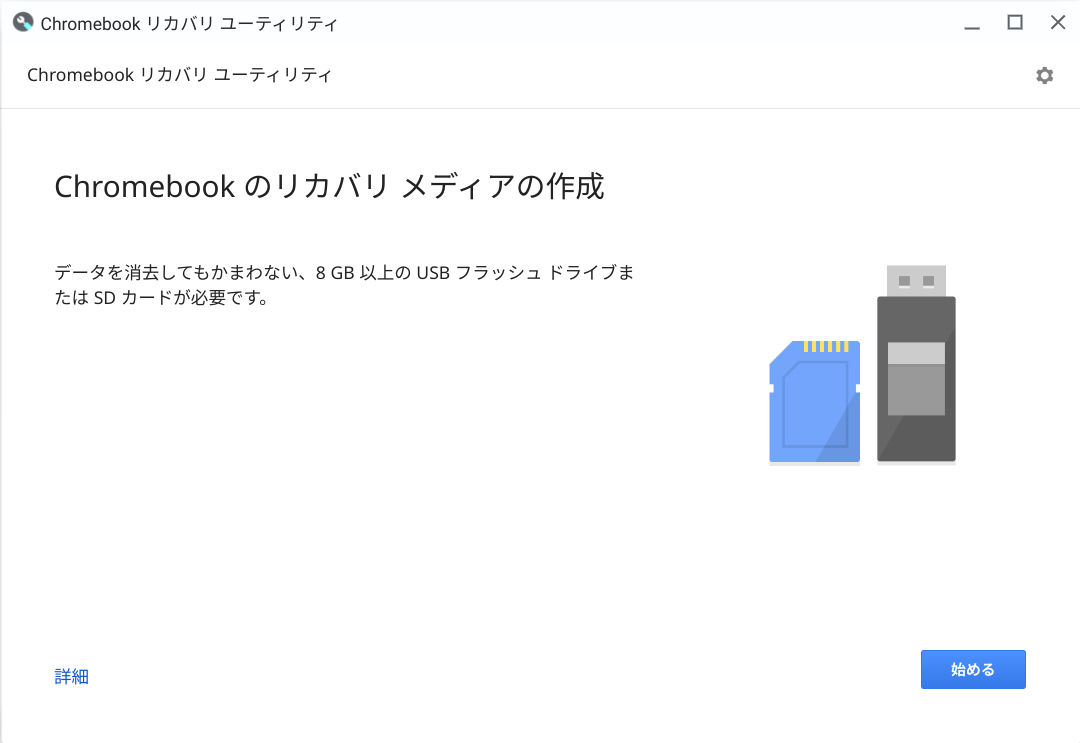
「リストからモデルを選択」をクリック
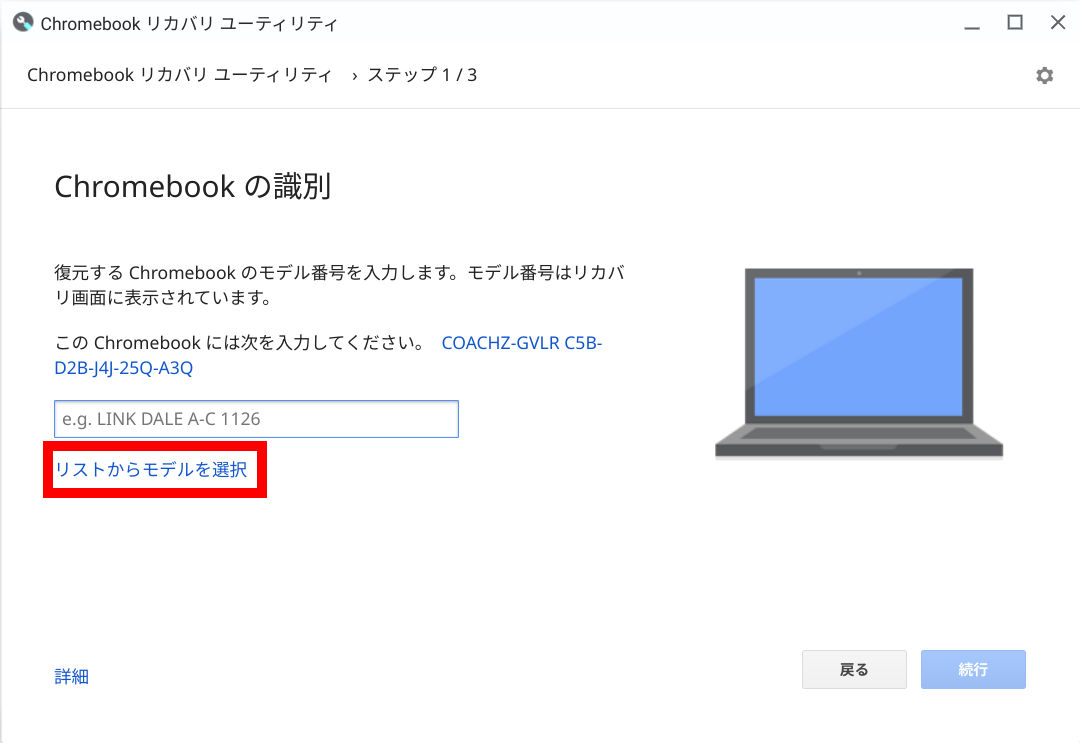
画像のように「Google Chrome OS Flex」と「Chrome OS Flex」を選択
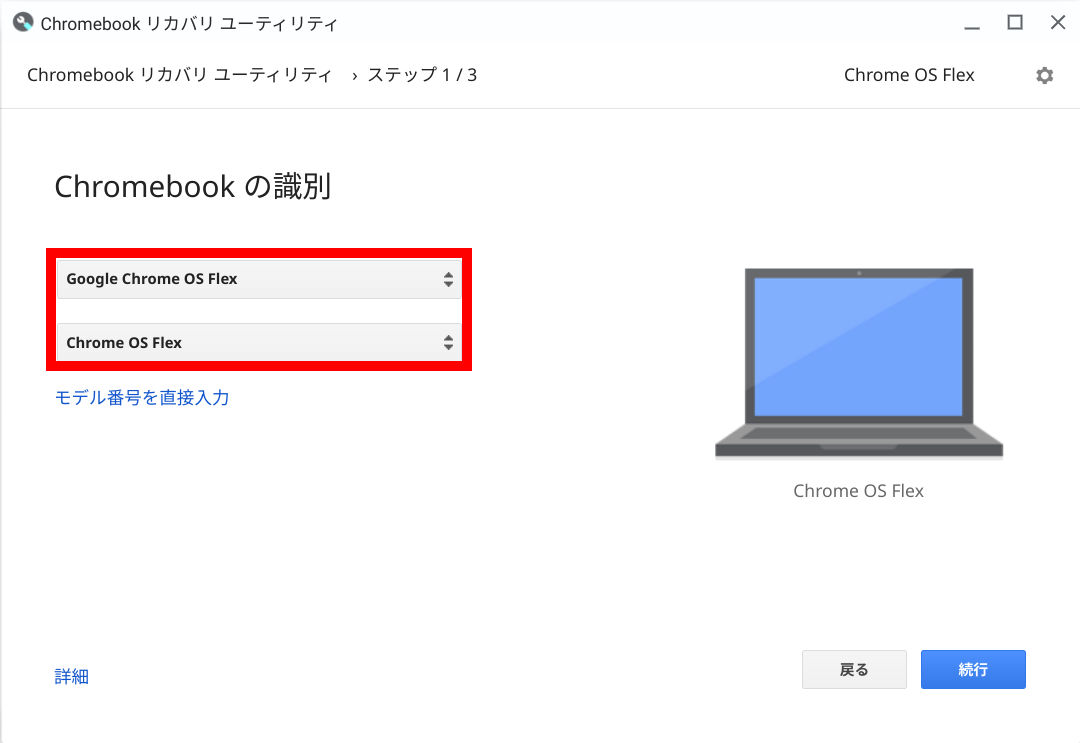
USBメモリを作業しているPCに刺し、使用するメディアを選択して続行
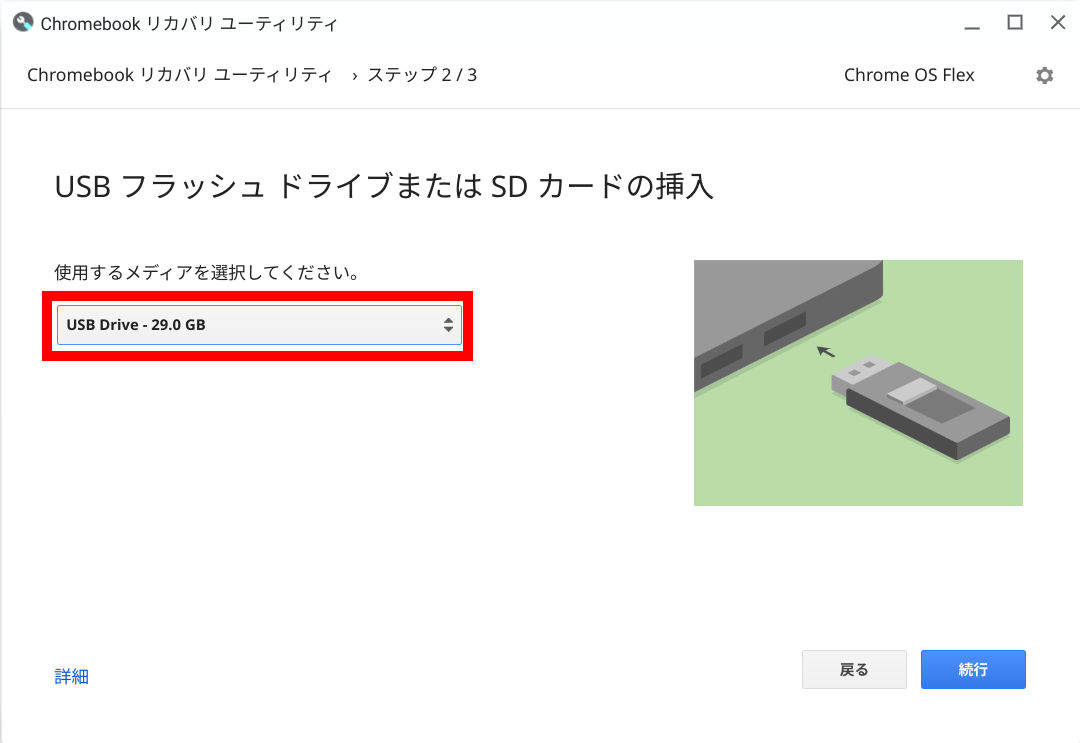
選択したメディアが間違いないかを確認して「今すぐ作成」を押します。
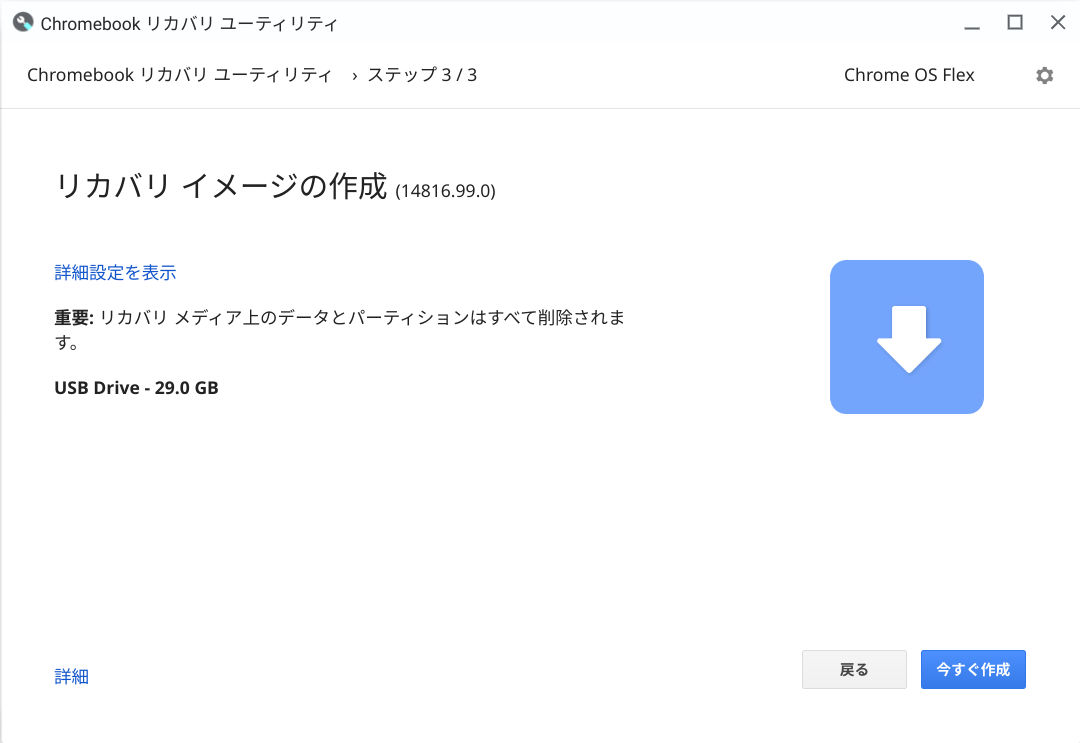
リカバリイメージの作成が終わるまで待ちます。
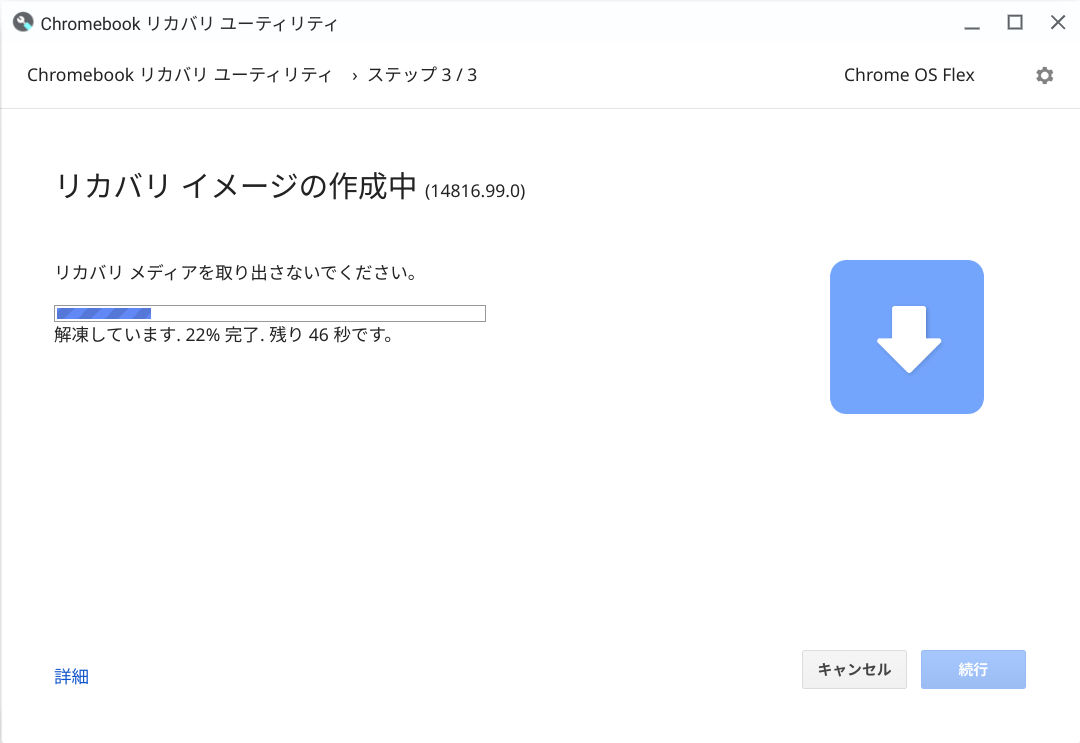
完了を押してUSBメモリをPCから取り外します。
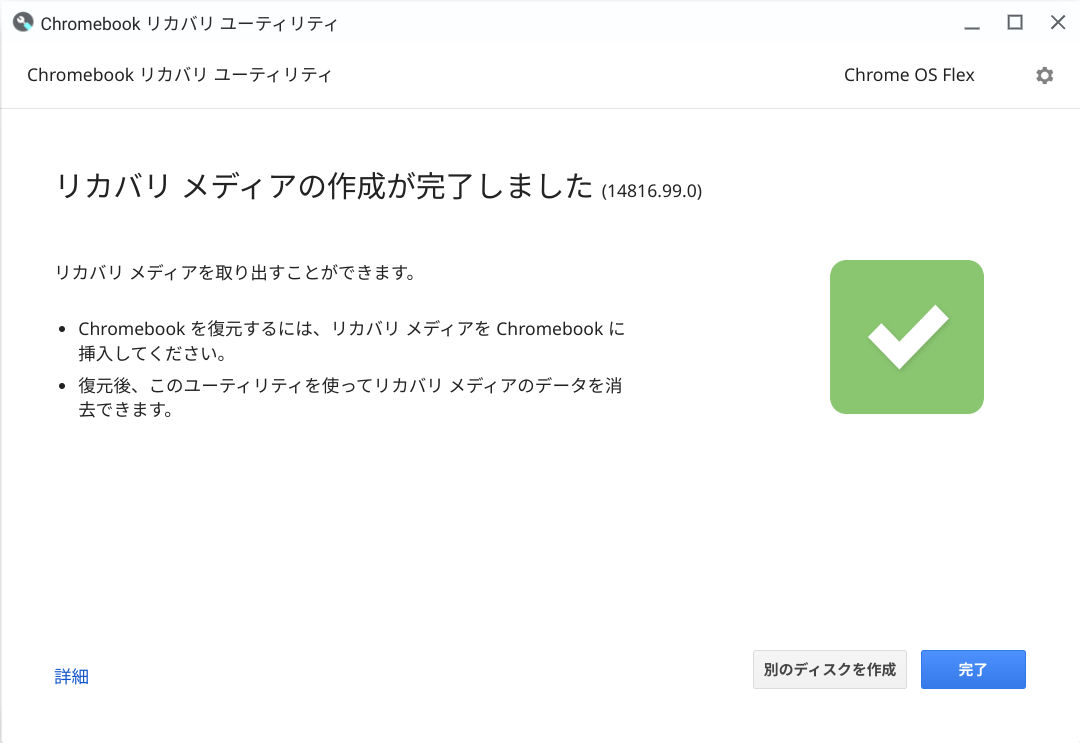
これでインストール用のブートメディアの作成が完了しました。
インストール
作成したインストール用ブートメディアを、インストール先のPCに刺してから起動します。
ブートメディアを読み込むと「chromeOS Flex」という画面が表示されます。
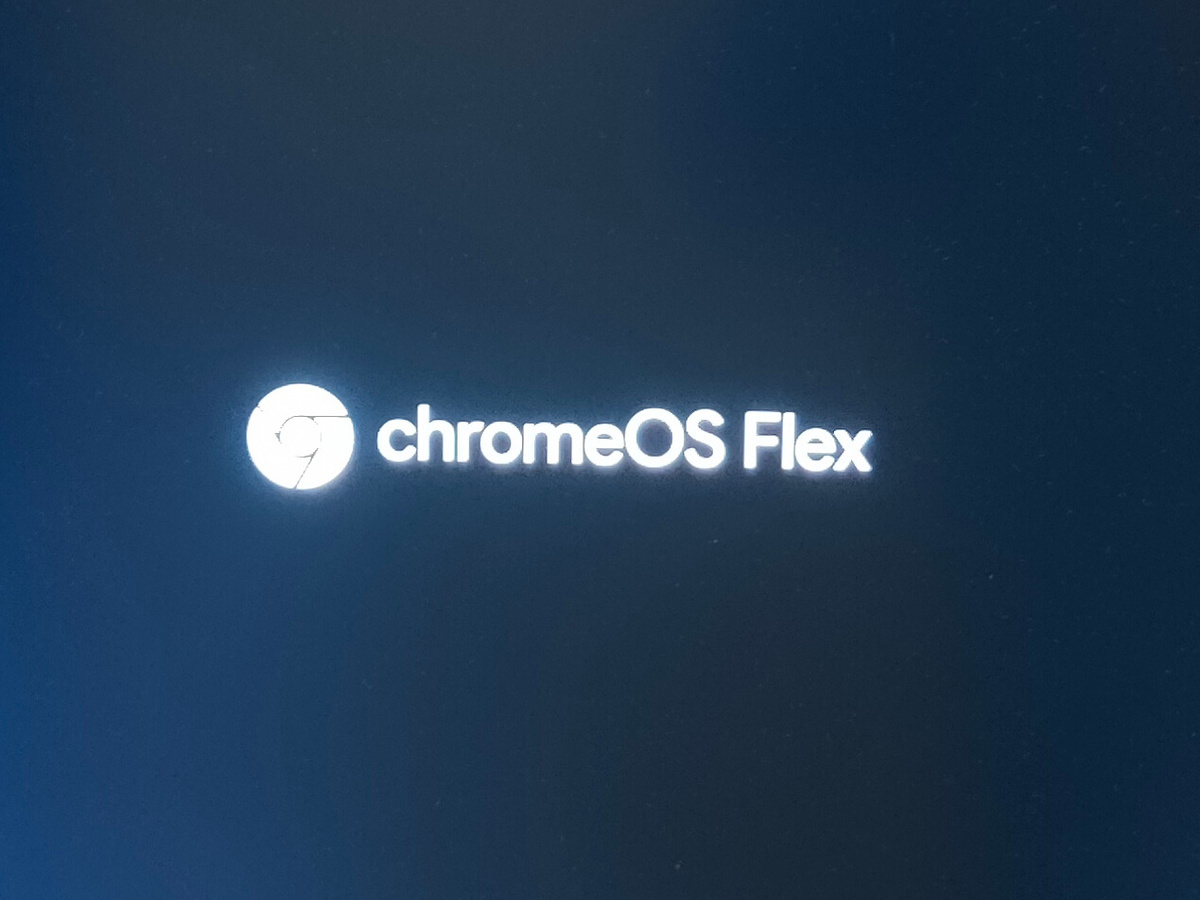
この画面にならない場合は、PCのブート時に優先して読み込むメディアの指定を変更してください。
ChromeVoxを有効にするかと聞かれますが、無効のままでOK
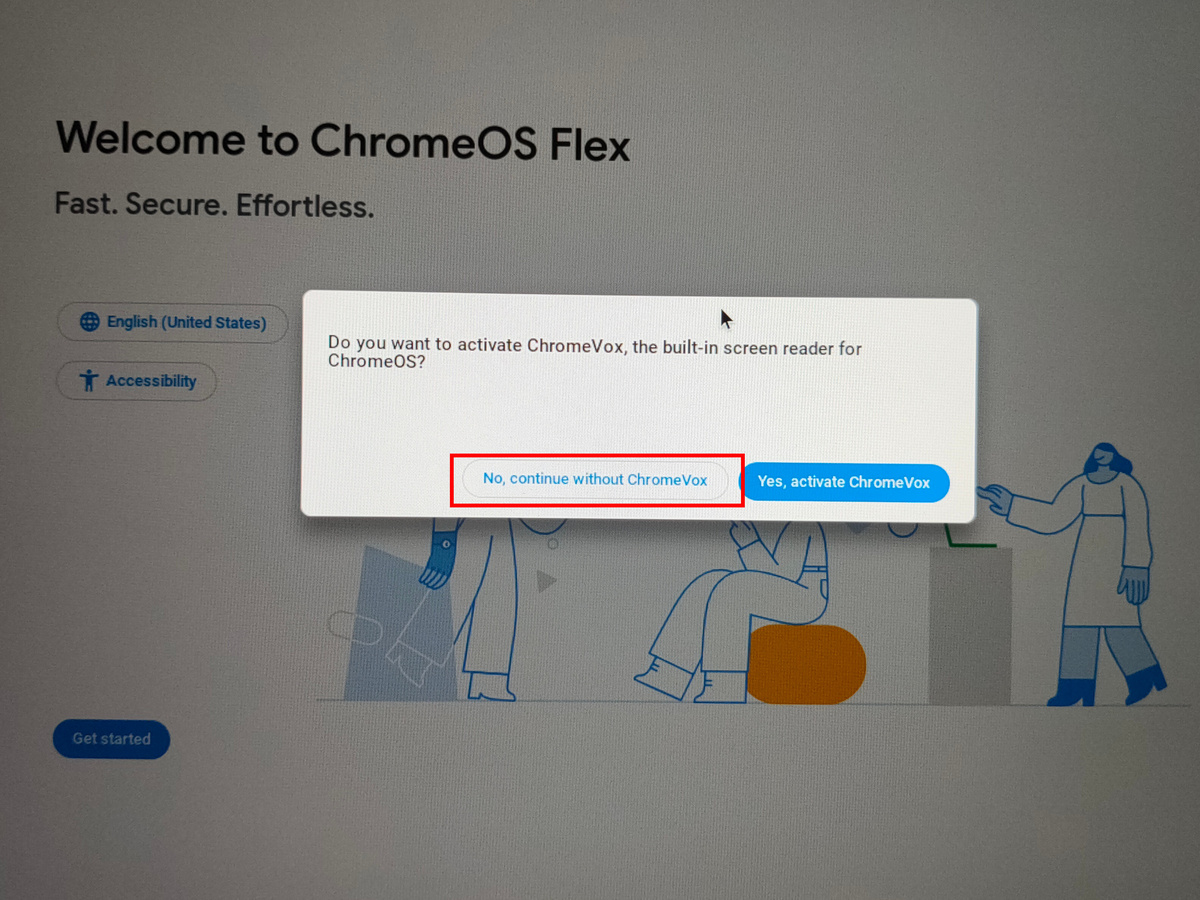
表示言語の変更は画像の赤枠をクリック
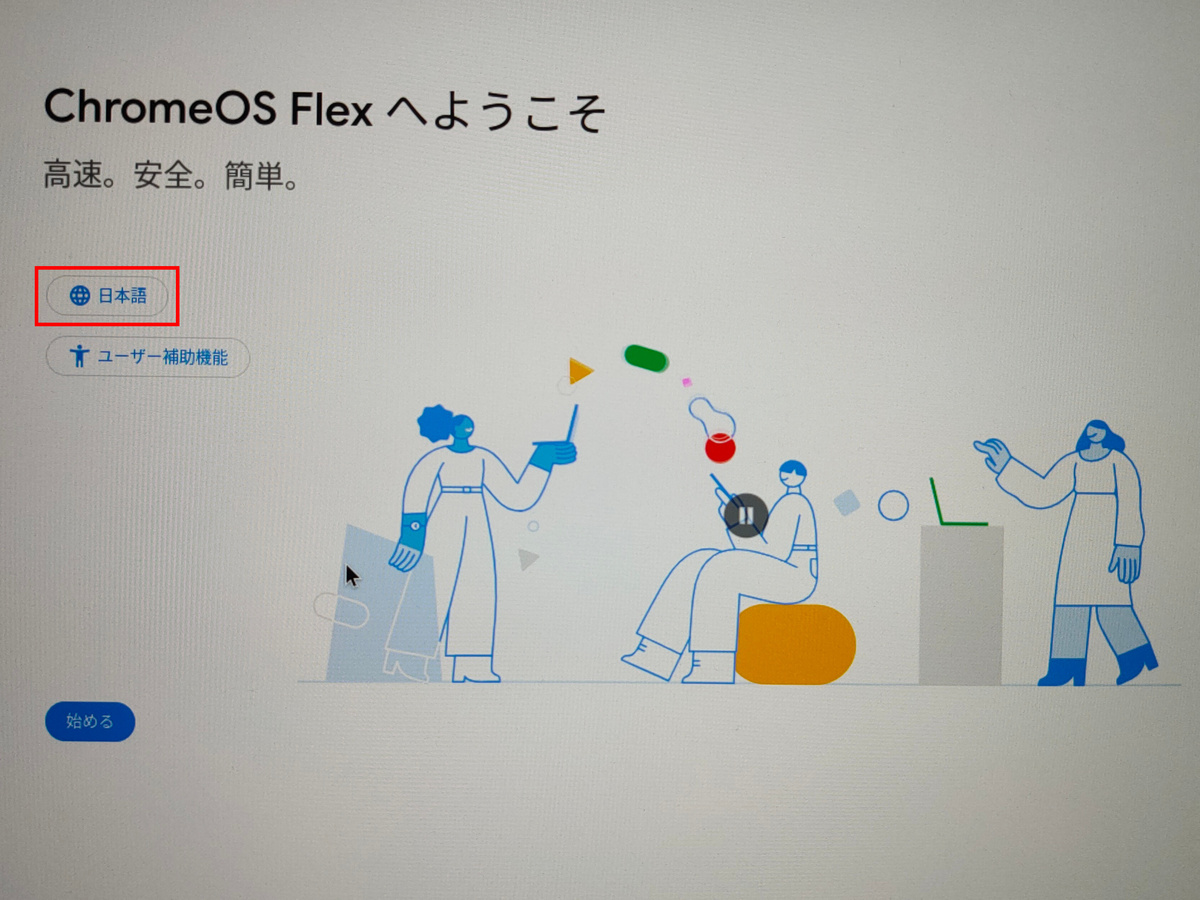
表示言語とキーボードレイアウトの設定を変更します
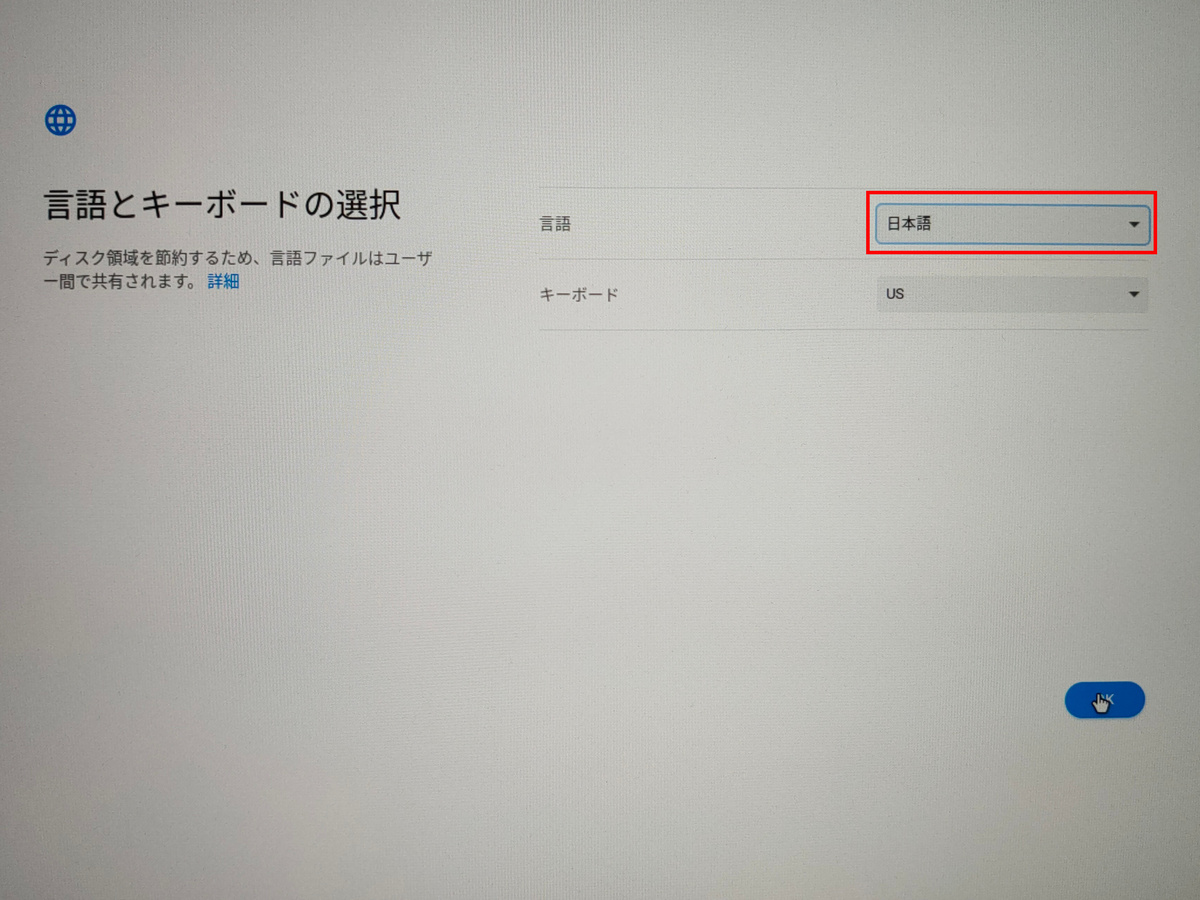
ChromeOS Flexをインストールするかを聞かれます。
USBメモリ上からお試しで使う場合は「試してみる」をクリック

「同意して続行」が表示されたら、基本的にクリックして勧めばOK
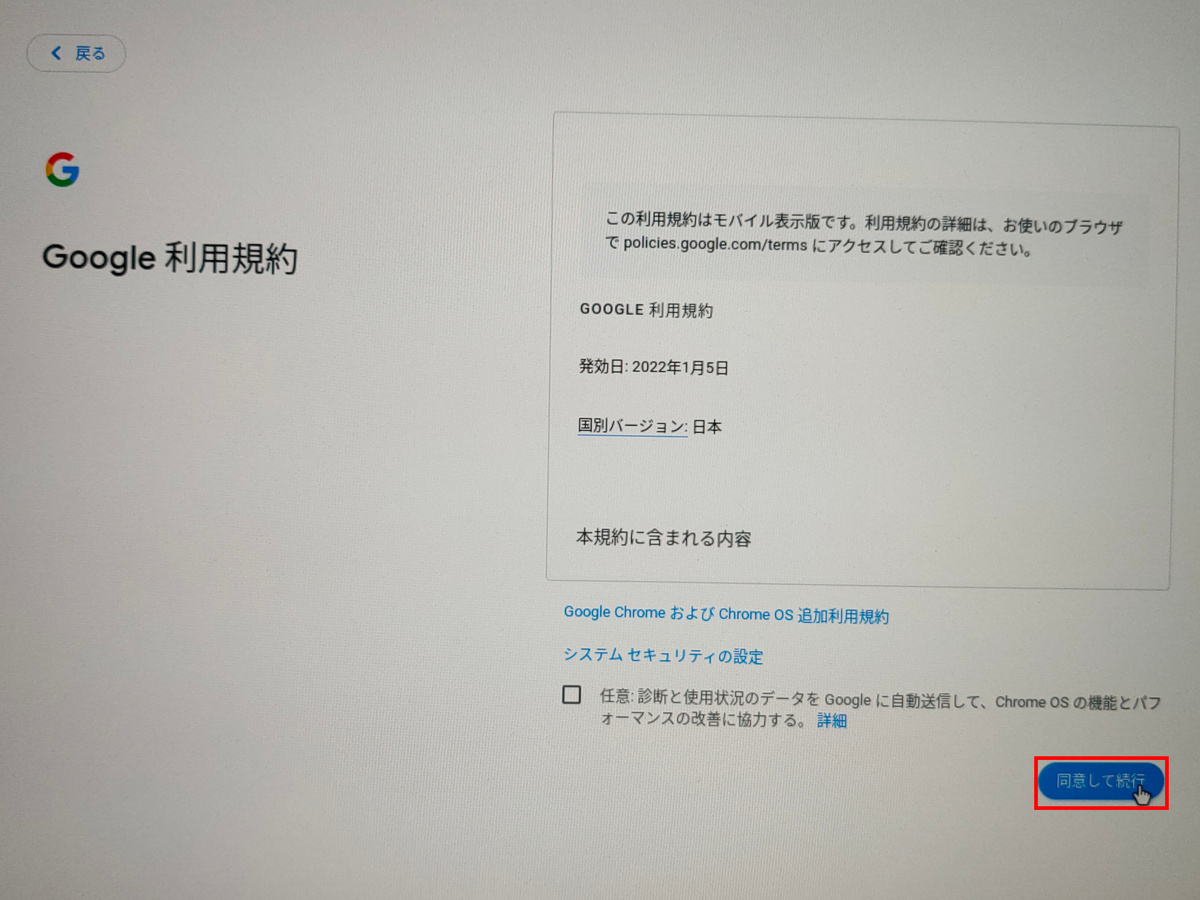
ユーザー設定として「子供用アカウント」を設定することもできます。
この場合、デバイスの利用に各種制限を設けて管理することも可能。
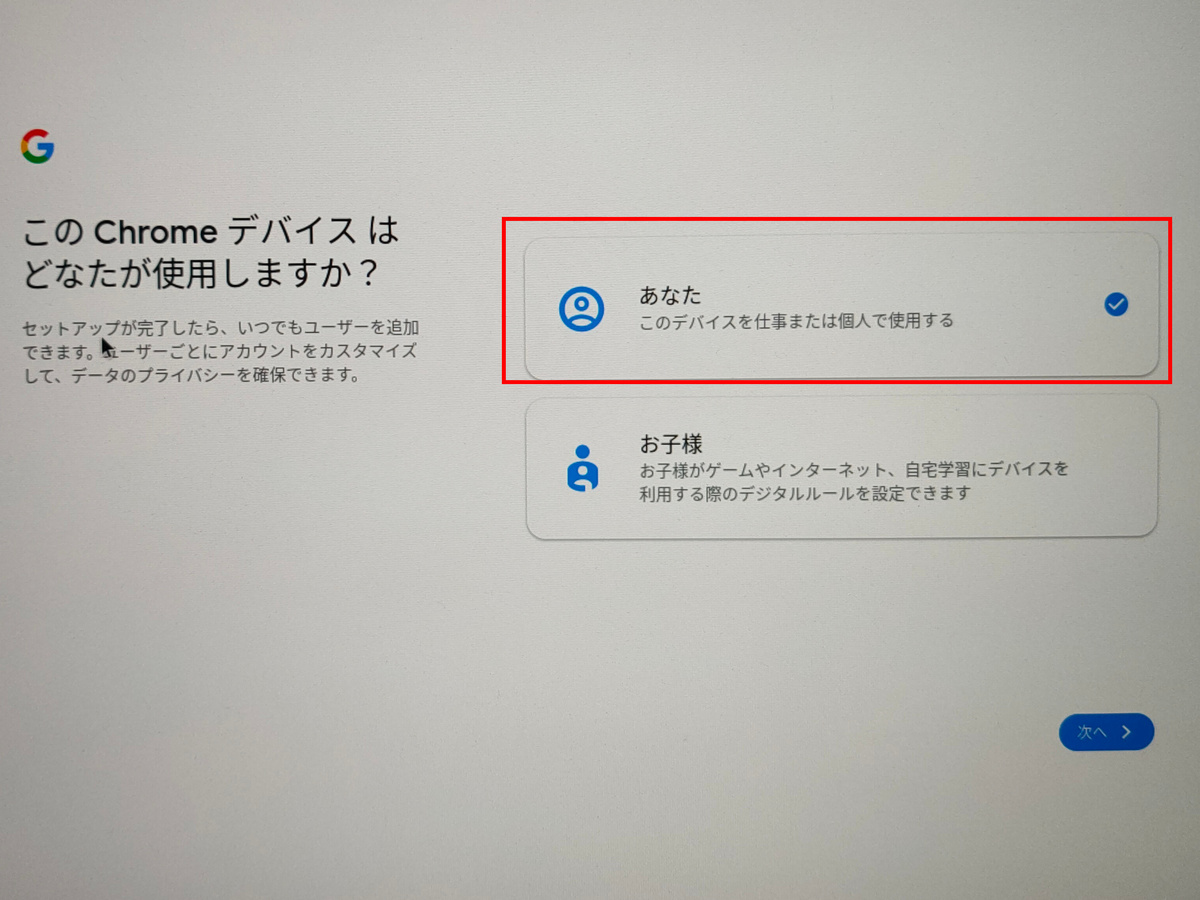
Googleへのログインを促されます。
ChromeOSの特徴は、Googleアカウントと紐づけされて基本的な設定がデバイスを超えて共有・反映されるところです。
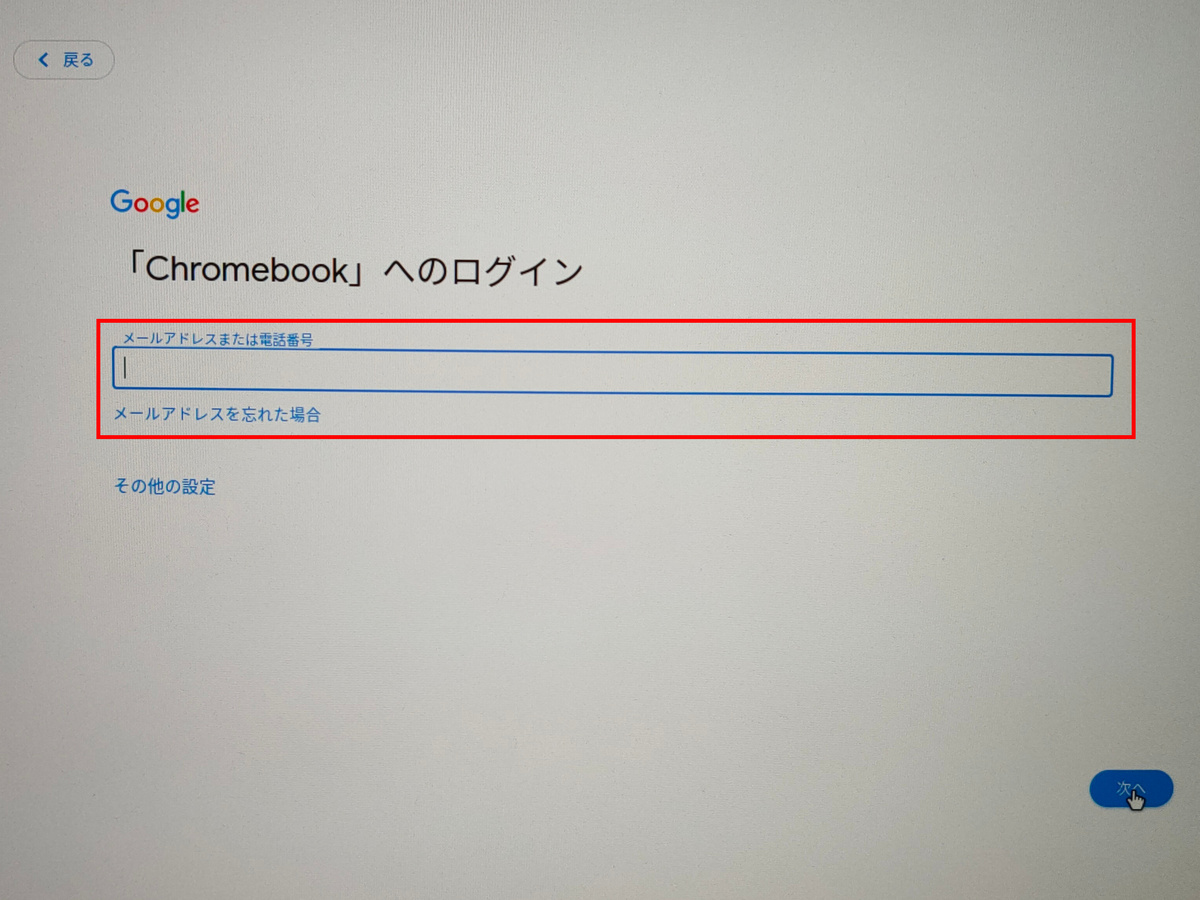
つまりデバイスを乗り換えても、基本設定が瞬時に反映されて使い始められるということです。
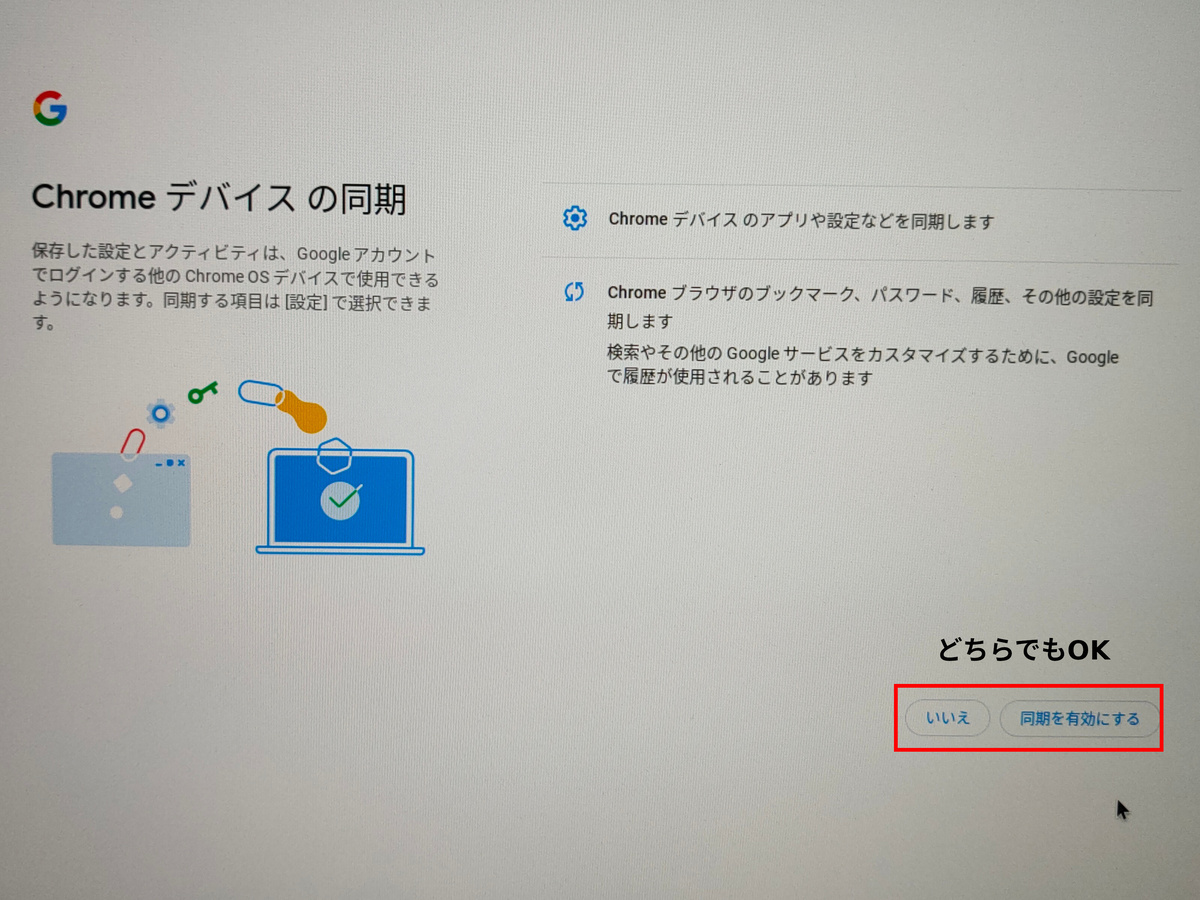
そのまま何度か「同意」を繰り返すと、セットアップが完了

デスクトップ画面が現れます。
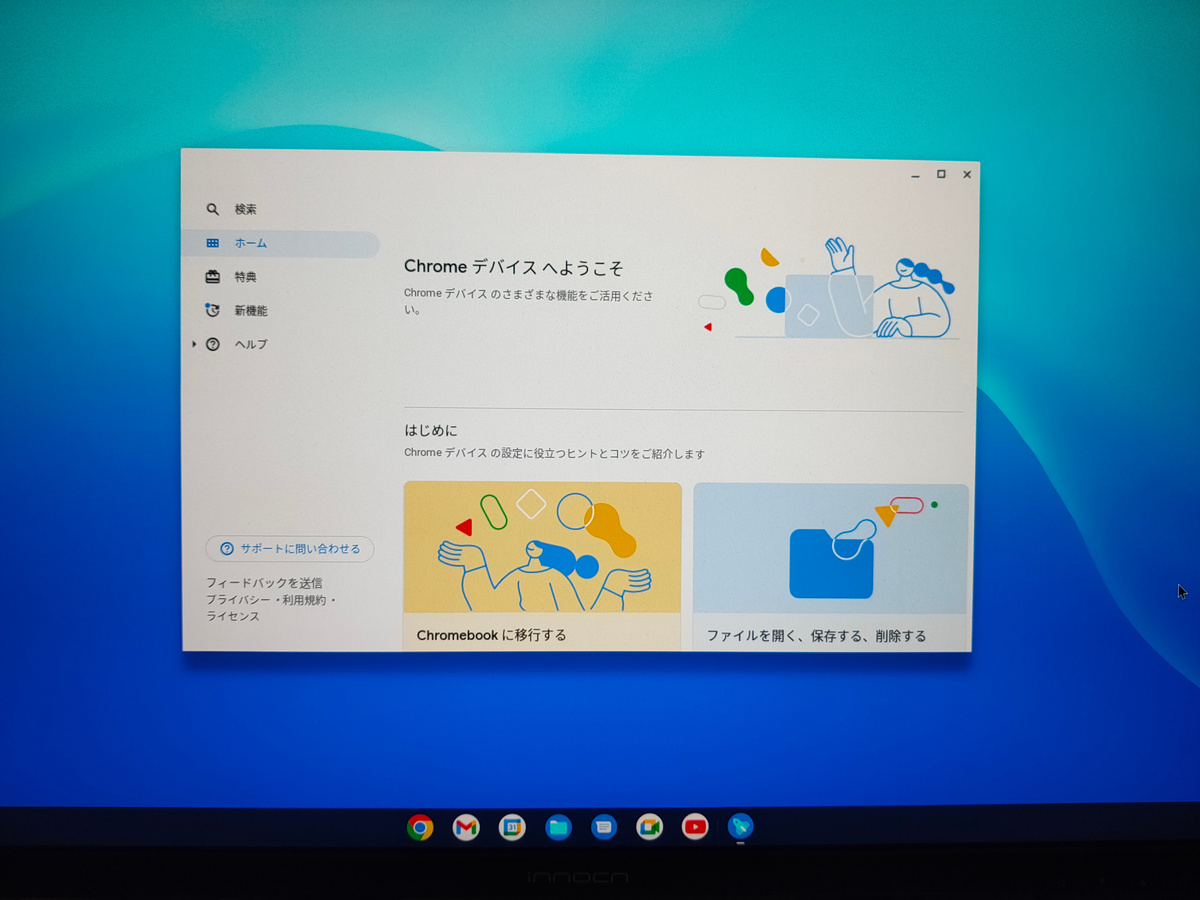
ChromeOS Flexでできること
基本的に「Androidアプリが使えない」以外は通常のChromeOSとまったく同じです。
Chromeブラウザを使ってできること
できることの例
- Webブラウジング
- GoogleDocでの作業(Google版Officeソフト)
- Youtubeの視聴
- Webアプリを用いた作業(画像編集もできる)
等々です。
Linuxアプリも使うことができるので、高度な画像編集、動画編集も可能です。
(ただし快適さはスペック次第)
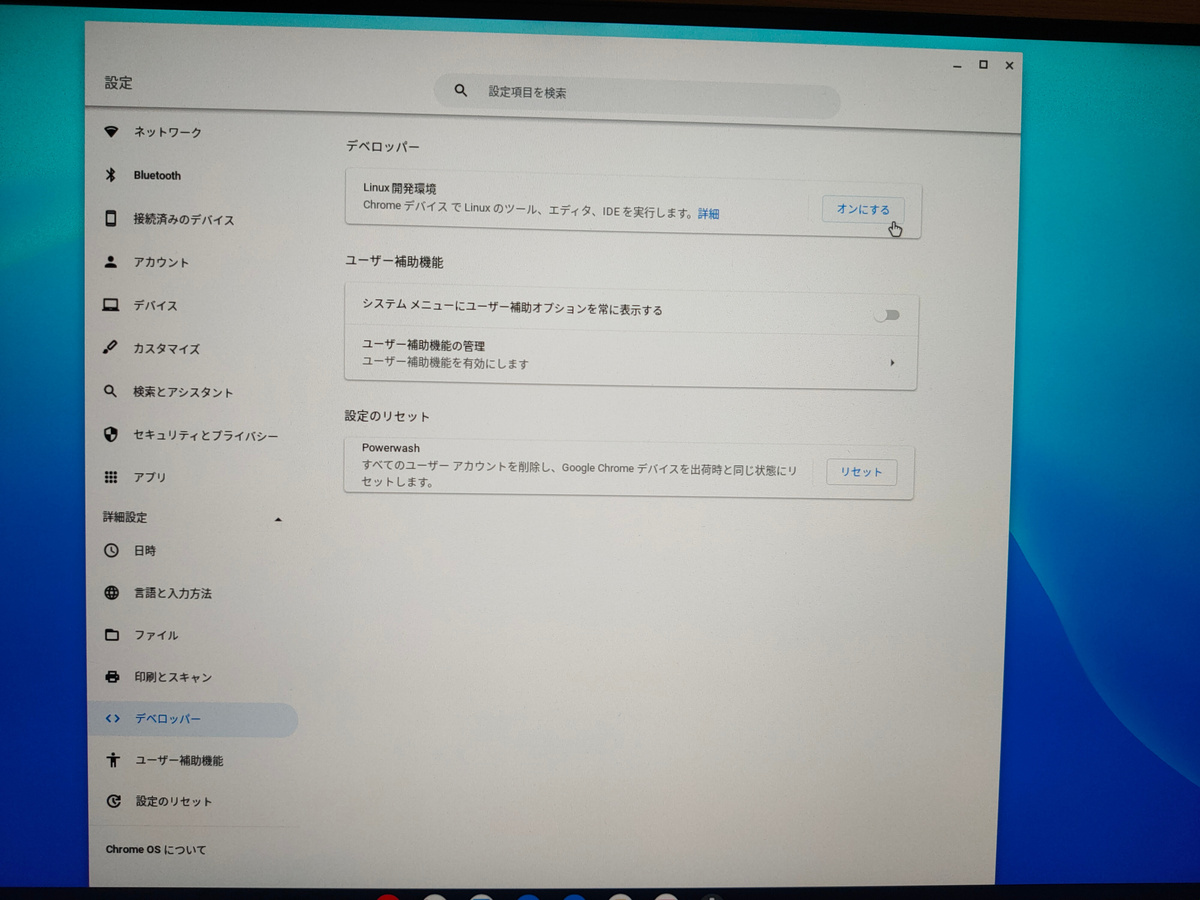
家庭での利用なら困ることはありませんね。
【参考】
ChromeOS上でLinux環境を有効にする手順を解説しています。
「ChromeOSでLinuxの日本語入力環境(Mozc)を構築する方法」
まとめ
既存のPCをChromeOS化する「ChromeOS Flex」をPCにインストールする手順を解説しました。
ChromeOSを体験してみたい方にオススメできる他、
動作が軽いことを活かしてサポート切れの古いPCにインストールして
PCの寿命を伸ばすという用途にも活用できます。
一般家庭での利用であれば、やりたいことは一通りできる機能はあります。
皆さんも一度、ChromeOSを体験してみてください。
Androidアプリも使えるフルバージョンのChromeOSは、これよりももっと快適。
気に入っていただけると思います。
【参考】私の所有するChromebook
HP Chromebook x2 11
レビュー記事
【HP Chromebook x2 11レビュー】現状、デタッチャブル型のベストバイ。
ASUS Chromebook Detachable CM3
レビュー記事
「【ASUS Chromebook Detachable CM3(CM3000)レビュー】ライトユースなら最適解の1つかも。」



コメント